Cómo agregar y usar un temporizador de reposo en YouTube Music
Si sueles dormir con música, el temporizador de apagado automático resulta ser una de las características más útiles. Como ya sabrá, estos temporizadores cortan música o videos en su teléfono después de un período estipulado. Todo lo que tienes que hacer es configurar el temporizador y quedarte dormido. La música se detendrá automáticamente. Si bien es una característica ingeniosa, YouTube Music no tiene un temporizador de apagado incorporado en este momento, y eso es un gran fastidio. Afortunadamente, existen algunas soluciones interesantes para los usuarios de Android y iPhone.

El funcionamiento de estos temporizadores es similar al de los temporizadores integrados de otras aplicaciones de música. En el caso de iOS, no necesita instalar ninguna aplicación de terceros, mientras que si está utilizando un teléfono Android, necesitará la ayuda de aplicaciones de terceros como Sleep Timer.
De todos modos, la implementación es simple y el temporizador de YouTube Music funciona de maravilla.
Ahora que esto está resuelto, veamos cómo agregar un temporizador de suspensión a YouTube Music.
Cómo agregar y usar un temporizador de suspensión para YouTube Music en iOS
Como se mencionó anteriormente, agregar un temporizador de suspensión en iPhones es muy fácil.
 Cómo Crear Un Código QR En 7 Sencillos Pasos
Cómo Crear Un Código QR En 7 Sencillos PasosPaso 1: Escucha la música que prefieras en YouTube Music. Luego ve a la aplicación Reloj en tu iPhone.
Presiona Temporizador.
2do paso: Pulse el botón cuando finalice el temporizador. Aquí verás multitud de opciones.

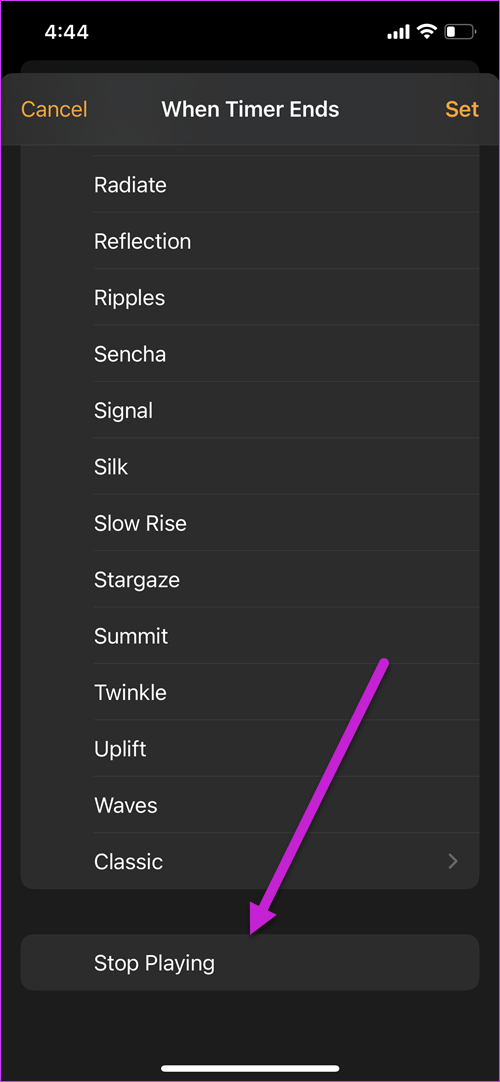
Desplácese hacia abajo y seleccione la opción Detener reproducción en el menú. Es eso.
Con la opción seleccionada, escuche su canción favorita e inicie un pequeño temporizador de 2 minutos y observe cómo ocurre la magia después de 2 minutos.
Naturalmente, encontrar y abrir la aplicación Reloj siempre es una tarea ardua. Afortunadamente, esta pequeña tarea se puede automatizar fácilmente a través de atajos.
Lee También No Hay Altavoces Ni Auriculares Conectados: Métodos Para Solucionarlo
No Hay Altavoces Ni Auriculares Conectados: Métodos Para SolucionarloPara aquellos que no lo saben, iOS Shortcuts es una aplicación de flujo de trabajo que le permite crear docenas de flujos de trabajo personalizados y accesos directos para automatizar elementos cotidianos redundantes. Por ejemplo, puede configurarlo para que abra la aplicación de música de su elección cuando detecte el emparejamiento de Bluetooth. O puede crear un acceso directo para agregar la canción que se está reproduciendo actualmente a su lista de reproducción. Y sí, también puedes automatizar tu flujo de trabajo de YouTube Music.
Paso 1: Abra la aplicación Accesos directos y toque el botón Más en la esquina superior derecha.
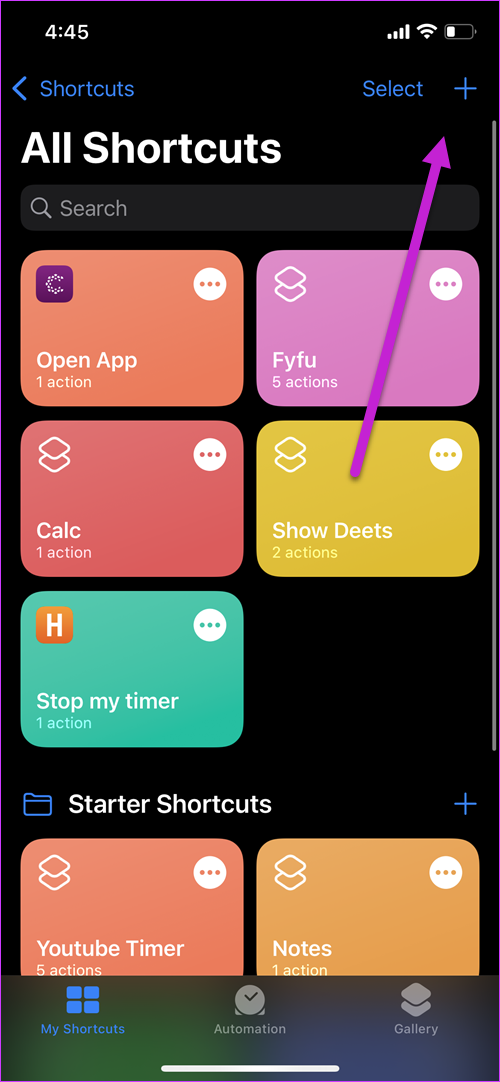
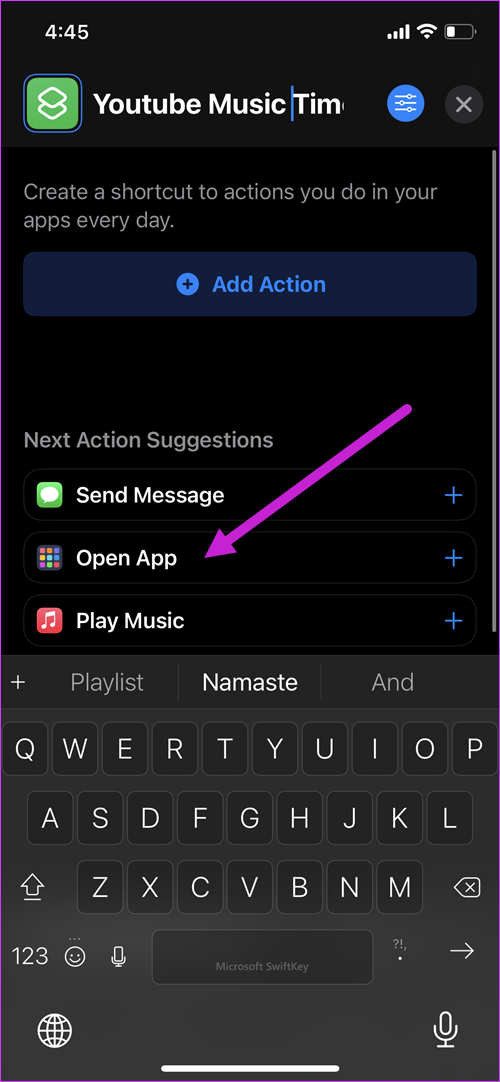
Luego seleccione Agregar acción > Abrir aplicación > Música de YouTube en el menú.
2do paso: Una vez hecho esto, abra el menú como se muestra en la captura de pantalla a continuación y seleccione Agregar acción.
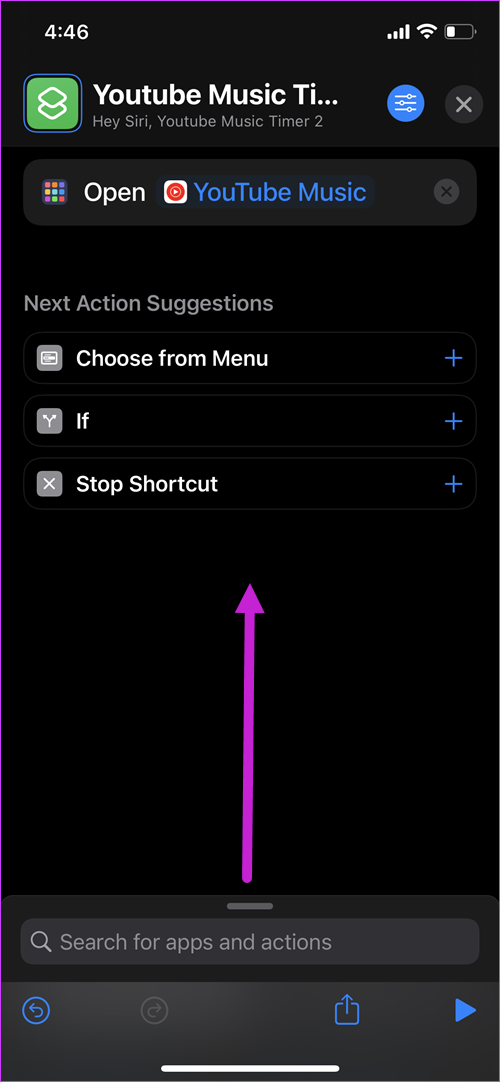
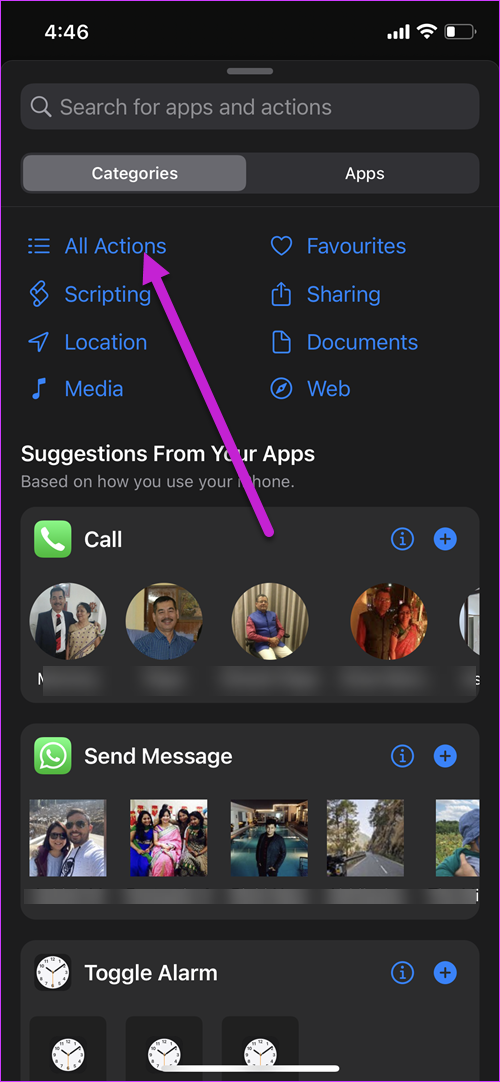
Seleccione Iniciar temporizador de la lista y agregue la hora. ¡Es eso!
Ahora guarde el acceso directo y presione el botón Reproducir en la parte inferior para probarlo. La canción terminará en exactamente 2 minutos. ¡Sí, puedes agradecerme más tarde!
Lee También Cómo Recuperar La Contraseña De Windows 10
Cómo Recuperar La Contraseña De Windows 10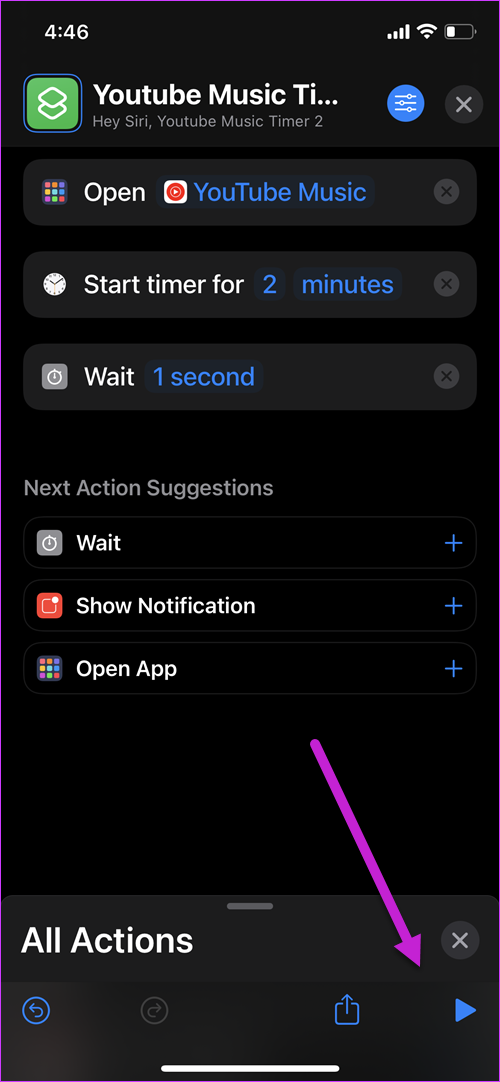
Este método tiene algunas limitaciones. Por ejemplo, no puedes jugar con el tiempo del temporizador. Una vez configurado y activado, dejará de reproducir música cuando se agote el tiempo.
Sin embargo, puede agregar declaraciones If-Else adicionales en el medio si desea personalizar aún más el acceso directo.
Cómo agregar y usar un temporizador de suspensión para YouTube Music en Android
Paso 1: Abra Sleep Timer y toque el botón de tres puntos en la esquina superior derecha. Seleccione Configuración > Reproductor para iniciar al iniciar y seleccione YouTube Music de la lista.
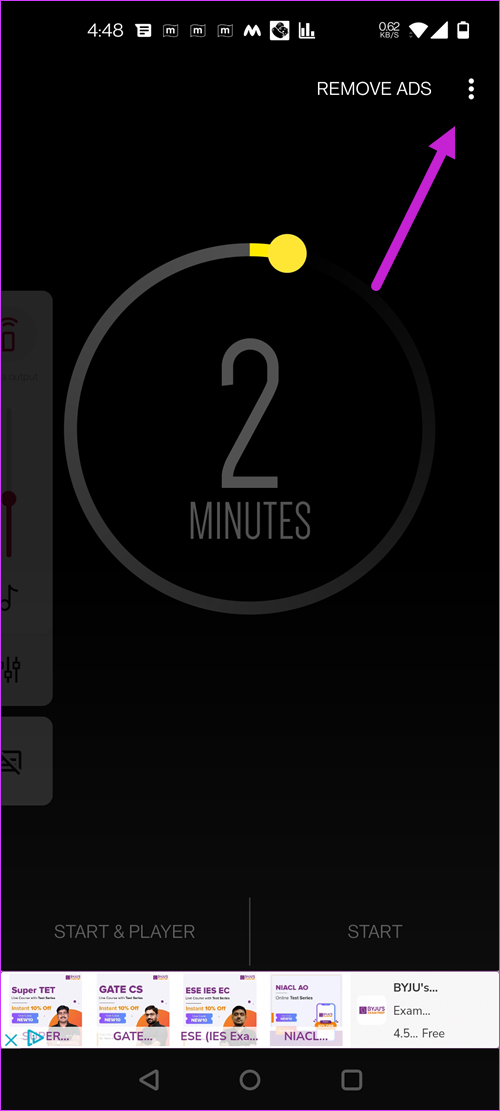
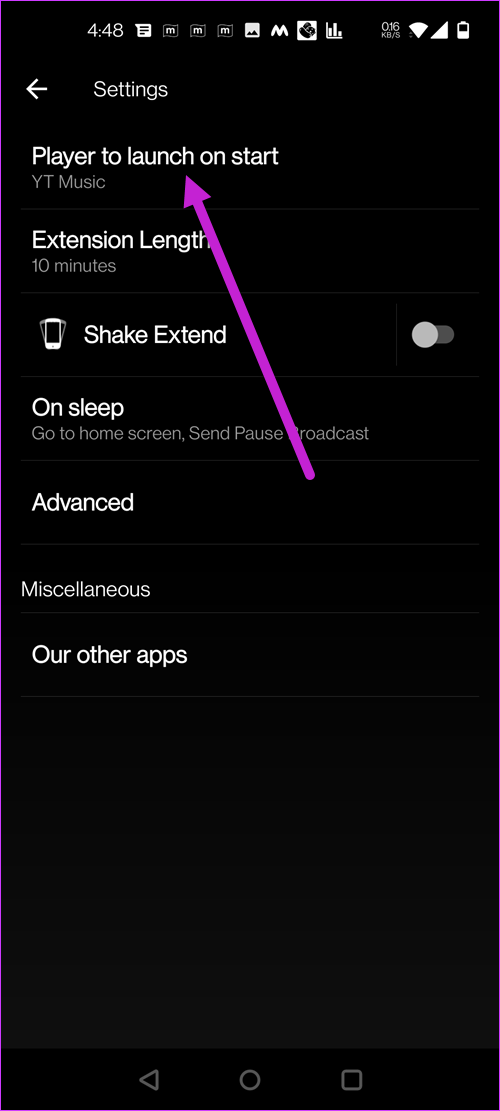
2do paso: Regrese, configure el temporizador y presione el botón Iniciar reproductor. Esto abrirá YouTube Music. Seleccione la canción (o la lista de reproducción de su elección) y listo.
Lee También SpyHunter 5. Usabilidad, Efectividad Y Confiabilidad
SpyHunter 5. Usabilidad, Efectividad Y Confiabilidad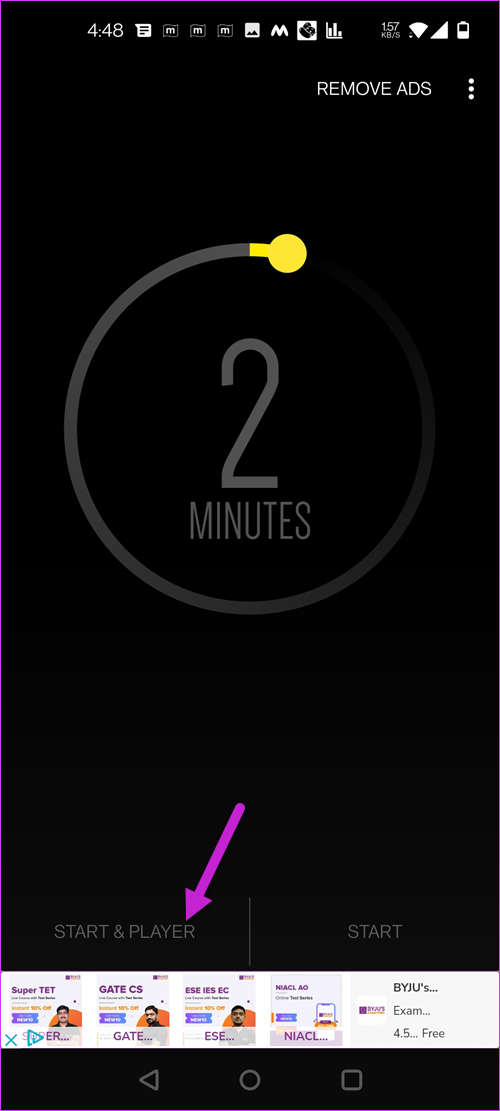
Sleep Timer proporciona un tiempo de búfer de aproximadamente 25 segundos para seleccionar música. Cuando finalice el temporizador, el volumen disminuirá lentamente y la música desaparecerá. Esta es una gran ventaja en comparación con el final abrupto en iOS.
Al mismo tiempo, Sleep Timer ofrece muchas aplicaciones de música para que elijas. También puede extender el temporizador si no desea utilizar la sincronización predeterminada. Hay algunas peculiaridades adicionales como Shake to Extend que puede explorar más a fondo.
Si está utilizando un temporizador prolongado, asegúrese de eliminar la aplicación de la lista de optimización de la batería. Esto es especialmente cierto si su teléfono inteligente utiliza técnicas agresivas de ahorro de batería.
La aplicación Sleep Timer es gratuita. La actualización a la versión paga desbloquea funciones como widgets y un mosaico para el menú de Configuración rápida.
Duerma bien
Los temporizadores para dormir son esenciales para aquellos a los que les gusta escuchar nuestras canciones favoritas mientras nos quedamos dormidos. Y es una pena que aplicaciones populares como YouTube Music no tengan esta característica básica. Lo bueno es que hay aplicaciones y métodos integrados que te permiten hacer esto.
 Los 7 Mejores AntiMalware Para Windows
Los 7 Mejores AntiMalware Para WindowsSi quieres conocer otros artículos parecidos a Cómo agregar y usar un temporizador de reposo en YouTube Music puedes visitar la categoría Informática.

TE PUEDE INTERESAR